Jak odstranit e-mailovou zprávu v iOS 7 na iPhone 5
Bez ohledu na metodu, kterou používáte k třídění a čtení e-mailů, vždy budou nějaké zprávy, které chcete odstranit. V systému iOS 6 to byl relativně jednoduchý proces, ale v systému iOS 7 se to trochu změnilo. Stále je to něco, čeho lze dosáhnout rychle, a dokonce existují dva způsoby, jak odstranit e-mail.
Pokud však máte potíže s tím, jak to zjistit, můžete postupovat podle níže uvedených kroků a zjistit, jak smazat e-mailovou zprávu v systému iOS 7 v zařízení iPhone 5.
Odstranění e-mailů v systému iOS 7
Pokud bude váš e-mail nastaven jako účet POP, bude k dispozici možnost smazat e-mail. Pokud byl nastaven jako účet IMAP, který je běžný pro účty Gmail, budete mít možnost archivovat pouze zprávu namísto přesunutí do koše. S ohledem na to můžete použít jednu z následujících dvou metod k přesunutí e-mailové zprávy do koše v systému iOS 7.
Metoda 1
Krok 1: Otevřete aplikaci Mail .
Krok 2: Vyberte poštovní schránku obsahující e-mailovou zprávu, kterou chcete do koše, nebo vyberte možnost Všechny doručené .
Krok 3: Vyhledejte e-mailovou zprávu, kterou chcete přesunout do koše.
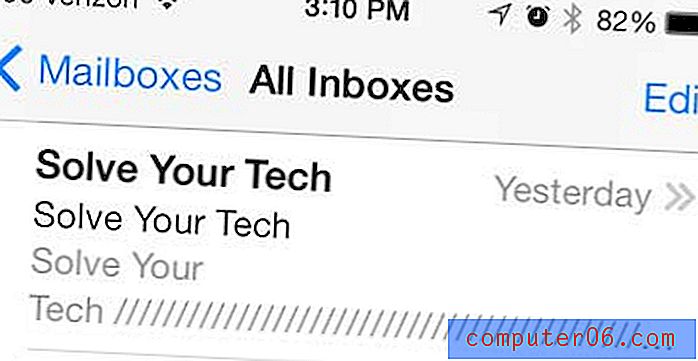
Krok 4: Přejetím prstem zprava doleva ve zprávě odhalíte možnost Smazat a poté stisknutím tlačítka Koš smažete zprávu.
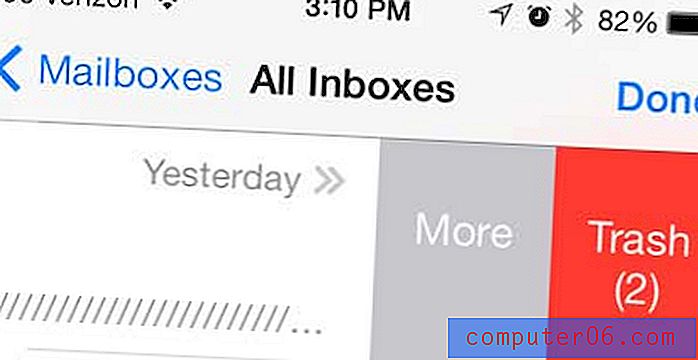
Metoda 2
Krok 1: Spusťte aplikaci Mail .
Krok 2: Vyberte doručenou poštu, která obsahuje zprávu.
Krok 3: Klepněte na tlačítko Upravit v pravém horním rohu obrazovky.
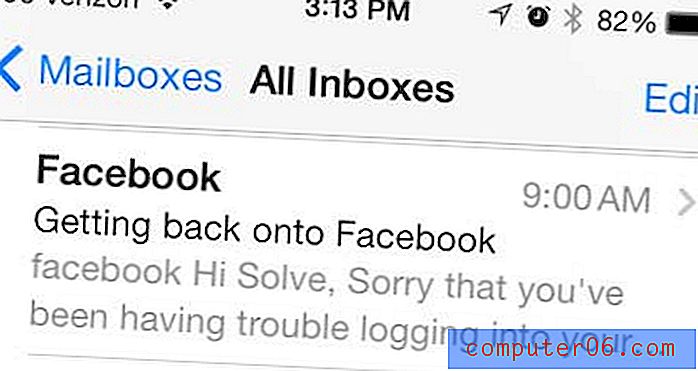
Krok 4: Klepněte na tlačítko vlevo od e-mailové zprávy, kterou chcete odstranit.
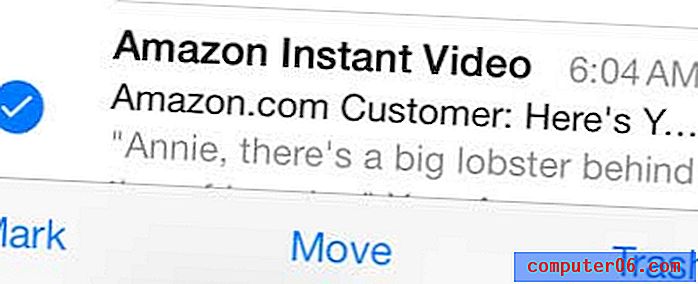
Krok 5: Klepněte na tlačítko Koš v pravém dolním rohu obrazovky.
Podobným způsobem můžete také odstranit další položky z telefonu. Například v tomto článku se dozvíte, jak odstranit televizní epizodu z vašeho iPhone 5.



